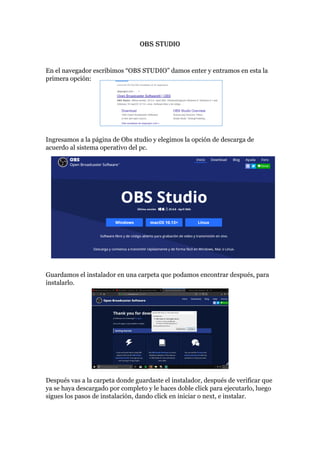
Patricia zegarra competencias-producto
- 1. OBS STUDIO En el navegador escribimos “OBS STUDIO” damos enter y entramos en esta la primera opción: Ingresamos a la página de Obs studio y elegimos la opción de descarga de acuerdo al sistema operativo del pc. Guardamos el instalador en una carpeta que podamos encontrar después, para instalarlo. Después vas a la carpeta donde guardaste el instalador, después de verificar que ya se haya descargado por completo y le haces doble click para ejecutarlo, luego sigues los pasos de instalación, dando click en iniciar o next, e instalar.
- 2. Una vez instalado el programa esta es la pantalla que se ve. En el menú archivo accedemos a la configuración y ahí elegimos las opciones de lenguaje y salida de nuestra transmisión o grabación, asimismo elegimos la carpeta donde se guardaran los vídeos. Para iniciar una grabación, primero elegimos el modo estudio para tener esta vista, donde la primera es todo lo que vamos ordenando en nuestra pantalla y la de la derecha es lo que se va mostrando en la transmisión. Escenas: son los recuadros que se ven en la transmisión, podemos tener varias. Pantalla principal que nos muestra que se va a grabar. Fuentes: son los medios que vamos a usar para grabar, sean archivos de documentos, música o videos. Salidas de audio. Botones de control, para transmitir, grabar o poner en modo estudio.
- 3. En la parte inferior podemos ver los cuadro de escenas y fuentes y los signos de + y -, que son para añadir más escenas y en las fuentes para añadir todos los medios que vayamos a usar como música, vídeos o alguna presentación en power point. En añadir fuentes tenemos estas opciones Donde elegimos lo que vamos a usar y se va poniendo en el espacio de fuentes. Asimismo en el cuadro que aparece le damos aceptar y luego aparece otra ventana donde podemos ver lo que vamos a usar, si fuese una captura de pantalla, nos muestra la pantalla y su contenido, también nos da la opción de quitar o mostrar el cursor.
- 4. CAMARA WEB DROIDCAM Instituto de Educación Superior Pedagógica Público “La Inmaculada” Prof. Juan Carlos Oporto Marrón
- 25. Información, instalación y manejo. Asimismo se debe dar el permiso de usar la cámara y el micrófono para que la app lo pueda usar y conectar como cámara web a la PC Patricia Zegarra Narazas DROIDCAM
- 26. DroidCam Es una aplicación capaz de conectar nuestro Smartphone al ordenador y permitirnos utilizarlo como si de una webcam se tratase, algo que es especialmente útil si nuestro ordenador, portátil o no, no cuenta con una webcam que se pueda utilizar Utilidad DroidCam nos sirve principalmente para reemplazar la necesidad de una webcam con un dispositivo Android al que se le puedan instalar aplicaciones y cuente con una cámara, de forma que, si bien lo habitual es el uso de un Smartphone para suplir esta falta, a efectos técnicos podríamos utilizar una Tablet, una cámara que ejecute Android, o cualquiera de los exóticos dispositivos que podemos encontrar en el mercado que pueda contar con una cámara por cualquier razón. Gracias a esta aplicación, podremos utilizar nuestra nueva cámara de varios modos, y si bien el uso de la cámara de un Smartphone como webcam, por ejemplo, para reuniones de teletrabajo, es uno de los usos que se le puede proporcionar, contamos con un abanico de posibilidades que aprovechar durante el uso de DroidCam. Otro de los usos que le podemos dar a esta aplicación es la de cámara de seguridad, y es que tenemos dos herramientas compatibles con este uso que funcionarían perfectamente. Por un lado, contamos con la posibilidad de convertir un Smartphone con DroidCam en una cámara de seguridad IP, de forma que podemos ver a través de un navegador lo que está ocurriendo por ejemplo en nuestro hogar. Al abrir el programa nos aparecer{a esta ventana donde podemos ver que nos da la dirección IP para conectarnos y que se puede conectar por Wi-Fi o por el cable USB. Despues de instalar en la pc, se instala en el movil, una vez instalado se abre y se verifica los datos del equipo, que se llenaran en la ventana anterior se nos da la pc. Antes de usar la app en el móvil se debe ir a ajustes, ingresar a opciones de desarrollador y ubicar la opción "depuración de USB" y activarlo, esto nos permitirá conectar y activar la app en el celular y conectarlo al PC para poder usarlo como camara web. Al ingresar a la página nos aparecerá el botón para descargar, damos click y se descargará el instalador, que una vez descargado le damos click para iniciar con la instalación. Para instalación en el móvil, se debe ir a la appstore o PlayStore y descargarlo desde allí Aparecerá esta ventana y le damos click en "siguiente" o "next", luego elegimos donde se guardará el programa, click en install, y una vez terminada la instalación damos en finish y podremos ubicar el programa en el escritorio por el logo. INSTALACIÓN En el navegador de tu uso, escribes DroidCam y eliges unas de las opciones que prefieras, en este caso usamos la de dev47apps
- 27. Recuva Recuva es un programa de recuperación de datos gratuito creado por los programadores del conocido y exitoso CCleaner. Las características de Recuva son: Recupera archivos borrados del equipo. Recupera archivos de discos formateados o dañados. Recupera emails. Recupera música de iPod. Dispone de asistente que simplifica enormemente el proceso. Análisis profundo para una búsqueda más exhaustiva de los datos. Permite realizar borrado seguro de los datos para impedir su futura recuperación. Recuva solo está disponible para los sistemas operativos de Windows, desde Windows XP hasta Windows 8. La aplicación está totalmente traducida a más de 35 idiomas. Recuva tiene una versión gratuita, una versión doméstica para la mayoría de los usuarios que dispone de asistencia técnica que te ayudará a la recuperación y una versión de negocios que deberá ser adquirida en caso de esta aplicación sea utilizada en un negocio. De igual forma esta última versión dispone de un soporte avanzado más profesional. Para comenzar a utilizar Recuva debemos descargar la última versión desde su página web. Una vez descargada la instalamos en nuestro Windows de forma similar a Ccleaner.
- 28. Una vez finalizada la instalación ejecutamos la aplicación y veremos en primer lugar el asistente de recuperación. Pulsamos sobre siguiente para continuar y nos mostrará una lista en la que debemos seleccionar el tipo de archivo que queremos recuperar.
- 29. Seleccionaremos por ejemplo all files para que nos muestre el programa todos los archivos posibles a recuperar. Pulsamos siguiente para continuar. A continuación debemos especificar el directorio donde queremos que el programa busque los archivos. Podemos elegir si buscar los archivos en todo el equipo o por el contrario especificar un directorio, una unidad, la papelera, etc. Pulsamos siguiente para continuar.
- 30. El asistente nos muestra una ventana en la que nos indicará que está listo para comenzar. Podemos seleccionar aquí si queremos activar (o no) el análisis profundo.
- 31. Pulsamos sobre iniciar y comenzará la búsqueda de archivos eliminados. Una vez finalice la búsqueda podremos ver los resultados que nos ofrece Recuva. Los círculos que nos muestra al lado del nombre del archivo indica el estado de este. Un círculo verde indica que se puede recuperar sin problemas. Un círculo naranja indica que el archivo está corrupto pero puede ser recuperado aunque probablemente sea inaccesible. Un círculo rojo indica que el archivo está totalmente dañado y no podrá ser
- 32. recuperado. Ahora basta con seleccionar los archivos que queremos recuperar marcando su correspondiente tick y pulsamos sobre el botón de «recuperar». El programa nos preguntará por el directorio donde vamos a recuperar los archivos. Seleccionamos el destino para estos y ya tendremos los archivos recuperados. Como alternativa gratuita a la recuperación de datos Recuva se lleva un 10. En muchas ocasiones podrá recuperar los archivos sin problema pero puede haber casos en los que se necesiten opciones avanzadas que solo ofrecen las aplicaciones de pago.
- 33. DESVENTAJAS Facilidad de instalación y de uso. Múltiples idiomas. Gran cantidad de Archivos a recuperar. Variedad de plataformas permitidas Las ventajas que tiene Recuva son varias, entre ellas destacan las siguientes: Solo es posible usarlo en el sistema Windows. No es extremadamente completo, sólo lo básico para e usuario estandar. Entre las principales desventajas se encuentran: NOVEDADES VENTAJAS Corregido error con tablas MFT. Añadido estilo “Piriform” creador) a la interfaz gráfica. Actualizaciones automáticas. Cambio dinámico de lenguaje. Pequeños errores corregidos.
- 34. Junto al nuevo nombre de los archivos se muestra un círculo de color que indica el estado de salud del archivo. Si el círculo es verde, el archivo podrá recuperarse sin demasiados problemas. Si está en naranja, la recuperación es posible, aunque puede presentar algunos problemas. El peor escenario lo encontramos cuando el punto es rojo.En ese caso, la recuperación no está garantizada ya que el sistema ha vuelto a escribir sobre el espacio que ocupaban esos datos y Recuva tendrá que emplearse a fondo para poder recuperar tus fotos o archivos. No obstante, si ese es tu caso, no dejes de intentarlo. Recuva es un programa que está diseñado para Windows de licencia gratuita. Puede restaurar cualquier tipo de archivos borrados accidentalmente como: documentos, imágenes, videos, música, emails, etc. Trabaja restaurando archivos de sistemas de ficheros FAT12, FAT16, FAT32, NTFS, NTFS5, NTFS, EFS. El programa puede ser usado para recuperar archivos borrados permanentemente de discos duros, memorias USB, tarjetas de memoria SD, cámaras digitales, SmartMedia, Secure Digital, MemoryStick, Floppy disks, Jaz Disks, Sony Memory Sticks, tarjetas Compact Flash, tarjetas Smart Media. El software muestra la ubicación, tamaño, nombre y otras características de archivos a recuperar, y se puede utilizar sin instalarlo desde dispositivos portátiles. CARACTERÍSTICAS